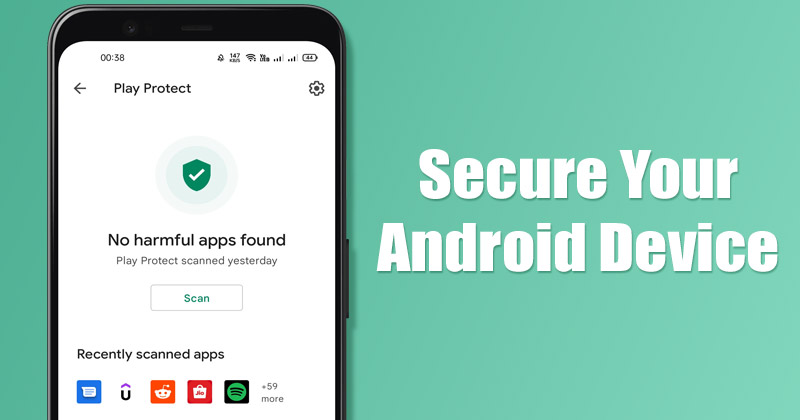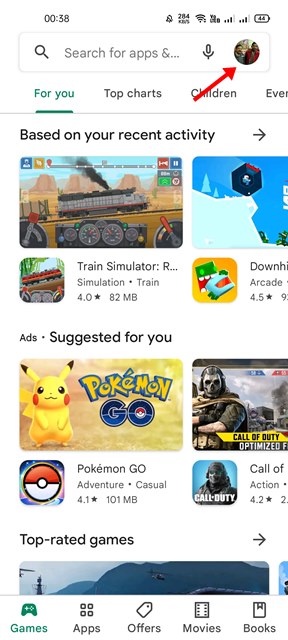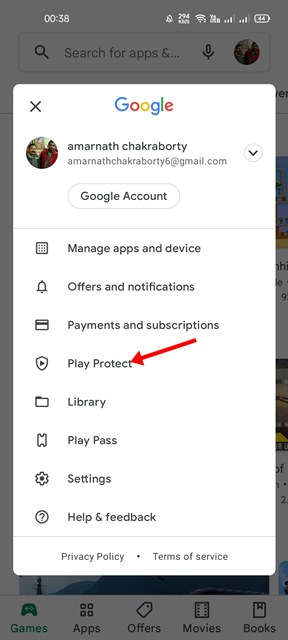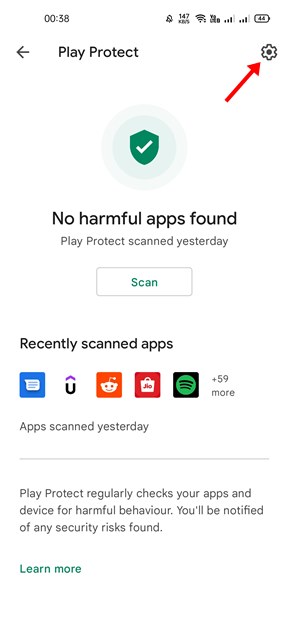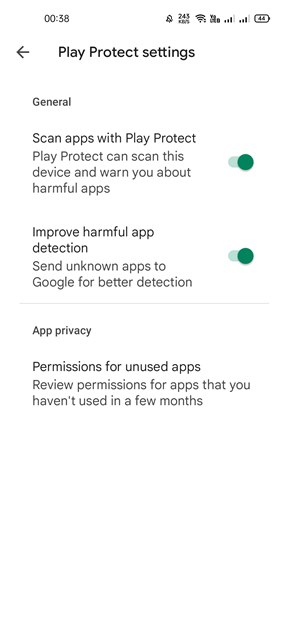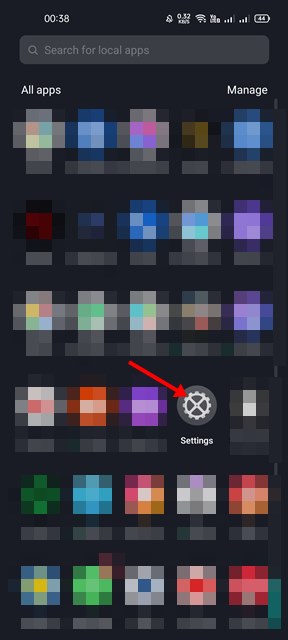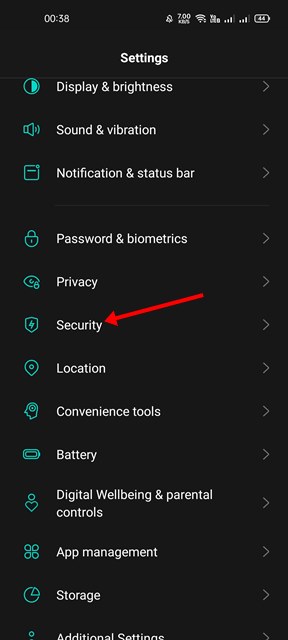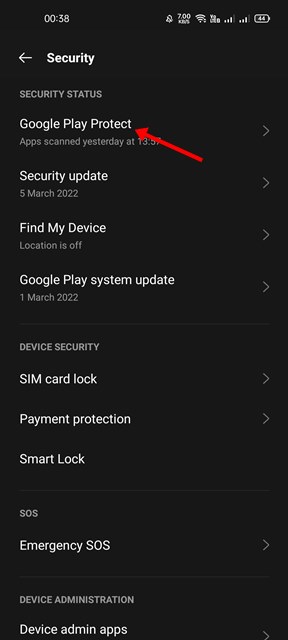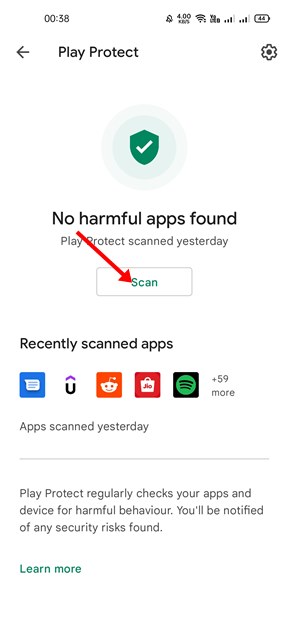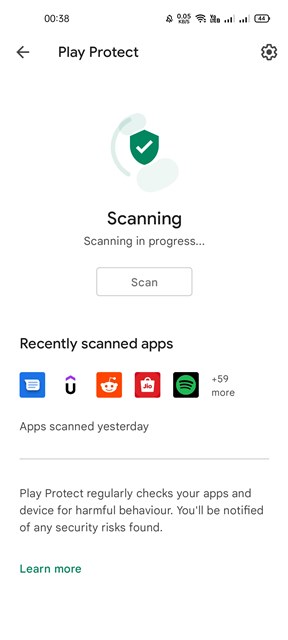Являясь самой популярной мобильной операционной системой, Android используется практически во всех смартфонах, кроме iPhone. Из-за своей популярности хакеры часто используют эту платформу, чтобы заманить пользователей и вымогать деньги. В прошлом лишь немногие отчеты утверждали, что почти 90 % вредоносных программ ориентированы на мобильные телефоны Android.
Поскольку Google знает, что ее операционная система Android не совсем свободна от недостатков, она представила функцию безопасности под названием Google Play Protect. Итак, что такое Google Play Protect и что он делает? В этой статье мы узнаем все о Play Protect.
Содержание
Что такое Google Play Protect?
Google Play Protect – это функция безопасности, которая проверяет приложения при их установке на ваше устройство Android. Он периодически сканирует ваш смартфон на предмет вредоносных и скрытых вредоносных программ и приложений.
Помимо этого Google Play Protects также выполняет несколько других функций для защиты вашего смартфона. Например, он предупреждает вас о потенциально вредоносных приложениях; он может деактивировать опасные приложения на вашем устройстве, отправлять вам оповещения о конфиденциальности о приложениях, которые могут попытаться получить доступ к вашей личной информации, и многое другое.
Шаги по защите вашего Android-устройства с помощью Google Play Protect
Если на вашем телефоне установлена последняя версия Android, возможно, функция Google Play Protect включена. Однако если это не так, вы можете помочь функции безопасности вручную. Вот как включить Google Play Protect на Android.
1) Как включить Google Play Protect на Android
Если Google Play Protect не включен на вашем устройстве Android, вам необходимо выполнить несколько простых шагов, о которых мы рассказали ниже. Вот как можно включить Google Play Protect на смартфоне Android.
1. Сначала откройте Google Play Store на своем устройстве Android. Затем нажмите на изображение профиля, как показано на скриншоте ниже.
2. Во всплывающем окне нажмите на параметр Play Protect, как показано ниже.
3. На странице Play Protect нажмите на шестеренку настроек значок, расположенный в правом верхнем углу экрана.
4. В настройках Play Protect вам необходимо включить две опции: Сканировать приложения с помощью Play Protect и Улучшить обнаружение вредоносных приложений.
Вот и все! Вы сделали. Вот как вы можете включить Google Play Protect на своем смартфоне Android.
2) Как сканировать приложения с помощью Google Play Protect
Хотя Google Play Protect сканирует каждое приложение, которое вы загружаете из Google Play Store, приложения, загруженные из неизвестных источников, не сканируются сразу. Следовательно, если вы только что установили стороннее приложение на свой Android, лучше всего запустить быстрое сканирование с помощью Google Play Protect. Вот что вам нужно сделать.
1. Прежде всего откройте приложение Настройки на своем смартфоне Android.
2. В настройках прокрутите вниз и коснитесь параметра Безопасность, как показано ниже.
3. В разделе «Параметры безопасности» нажмите Google Play Protect.
4. На странице Play Protect нажмите кнопку Сканировать ниже.
5. Теперь Play Protect выполнит быстрое сканирование. Если он обнаружит какие-либо вредоносные приложения, он порекомендует вам удалить их.
Вот и все! Вы сделали. Вот как можно запустить быстрое сканирование на Android через Play Protect.
Итак, это руководство посвящено Google Play Protect и тому, как его использовать. Надеюсь, эта статья помогла вам! Пожалуйста, поделитесь им также со своими друзьями. Если у вас есть какие-либо сомнения по этому поводу, сообщите нам об этом в поле для комментариев ниже.